Numérisation à l'aide des touches du panneau de commandes
Vous pouvez numériser un document en utilisant les touches du panneau de commandes.
|
REMARQUE
|
Pour effectuer la numérisation avec les touches de raccourciSi vous utilisez des touches de raccourci avec des destinataires mémorisés, par exemple, vous pouvez envoyer les documents par numérisation depuis un bouton de composition 1 touche. Pour en savoir plus sur l'enregistrement ou l'envoi, voir "Exécution d'une numérisation avec une touche de raccourci."
|
1
Mettez les documents en place.
2
Appuyer sur [ ].
].
 ].
].
3
Sélectionner <Ordinateur> avec [ ] ou [
] ou [ ], et appuyer sur [OK].
], et appuyer sur [OK].
 ] ou [
] ou [ ], et appuyer sur [OK].
], et appuyer sur [OK].
4
Sélectionner un destinataire avec [ ] ou [
] ou [ ], puis appuyer sur [OK].
], puis appuyer sur [OK].
 ] ou [
] ou [ ], puis appuyer sur [OK].
], puis appuyer sur [OK].Lorsque plusieurs ordinateurs sont connectés
L'ordinateur connecté par câble USB figure au début de la liste.
L'ordinateur connecté par câble USB figure au début de la liste.
Lorsqu'un ordinateur est connecté par un câble USB
Cet écran n'apparaît pas.
Cet écran n'apparaît pas.
Si dix ordinateurs ou plus sont connectés en réseau
Le onzième ordinateur et les suivants ne sont pas affichés (vous ne pouvez pas les utiliser pour la numérisation).
Réduisez le nombre d'ordinateurs connectés à cette machine via le réseau.
 "Enregistrement du scanner dans l'utilitaire MF Network Scan Utility"
"Enregistrement du scanner dans l'utilitaire MF Network Scan Utility"
Le onzième ordinateur et les suivants ne sont pas affichés (vous ne pouvez pas les utiliser pour la numérisation).
Réduisez le nombre d'ordinateurs connectés à cette machine via le réseau.
 "Enregistrement du scanner dans l'utilitaire MF Network Scan Utility"
"Enregistrement du scanner dans l'utilitaire MF Network Scan Utility"
 |
Vous pouvez renommer les ordinateurs affichés.
|
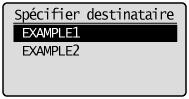
5
Utiliser [ ] ou [
] ou [ ] pour sélectionner les réglages de lecture, puis appuyer sur [OK].
] pour sélectionner les réglages de lecture, puis appuyer sur [OK].
 ] ou [
] ou [ ] pour sélectionner les réglages de lecture, puis appuyer sur [OK].
] pour sélectionner les réglages de lecture, puis appuyer sur [OK].
Les réglages de scanner par défaut sont les suivants.
|
Mode Lecture
|
Résolution
|
Type de fichier
|
Réglages PDF
|
|
|
Lecture couleur
|
Couleur
|
300 ppp
|
PDF
|
PDF gérant la recherche/Compact
|
|
Lecture N&B
|
Noir et blanc
|
300 ppp
|
TIFF
|
 |
|
Personnalisé 1
|
Couleur
|
300 ppp
|
JPEG/Exif
|
 |
|
Personnalisé 2
|
Couleur
|
300 ppp
|
PDF
|
PDF gérant la recherche/Standard
|
La numérisation commence.
 Si la numérisation est impossible Si la numérisation est impossible |
|
Il est impossible d'effectuer une numérisation si l'écran des réglages MF Toolbox est affiché.
Cliquez sur [
 ] pour fermer l'écran avant de lancer la numérisation. ] pour fermer l'écran avant de lancer la numérisation.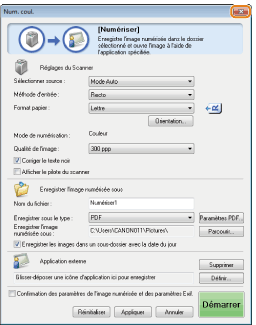 |
Numérisation depuis le chargeurAprès l'enregistrement du document, la machine revient à l'écran de numérisation de base.
Numérisation depuis la vitre d'expositionPassez à l'étape 6.
|
Sélectionner <Lire original suivant> avec [ ] ou [
] ou [ ] pour numériser le document en continu, puis appuyer sur [OK].
] pour numériser le document en continu, puis appuyer sur [OK].
 ] ou [
] ou [ ] pour numériser le document en continu, puis appuyer sur [OK].
] pour numériser le document en continu, puis appuyer sur [OK].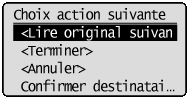
Pour annuler la numérisation
|
(1)
|
Sélectionner <Annuler> avec [
 ] ou [ ] ou [ ], puis appuyer sur [OK]. ], puis appuyer sur [OK]. |
|
(2)
|
Sélectionner <Oui> avec [
 ] ou [ ] ou [ ], puis appuyer sur [OK]. ], puis appuyer sur [OK]. |
Pour confirmer le destinataire
|
(1)
|
Sélectionner <Confirmer destinataire> avec [
 ] ou [ ] ou [ ], puis appuyer sur [OK]. ], puis appuyer sur [OK]. |
7
Sélectionner <Terminer> avec [ ] ou [
] ou [ ], puis appuyer sur [OK].
], puis appuyer sur [OK].
 ] ou [
] ou [ ], puis appuyer sur [OK].
], puis appuyer sur [OK].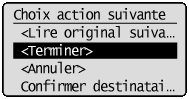
Après l'enregistrement du document, la machine revient à l'écran de numérisation de base.
|
REMARQUE
|
Emplacement d'enregistrement des images numériséesAprès la numérisation, le dossier d'enregistrement des images s'ouvre automatiquement.
Par défaut, le système crée un sous-dossier portant la date de numérisation, dans le dossier [Images] sous [Mes documents]. (Sous Windows XP, ce sous-dossier est créé dans le dossier [Mes images].)
|
Pour modifier les réglages de scannerDepuis l'ordinateur, vous pouvez modifier les réglages d'emplacement d'enregistrement, de format de fichier et de résolution d'image.
Pour en savoir plus sur la procédure de réglage, voir "Utilisation de MF Toolbox".
|